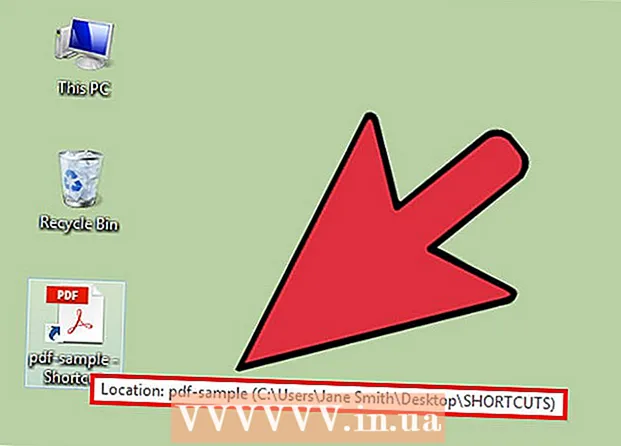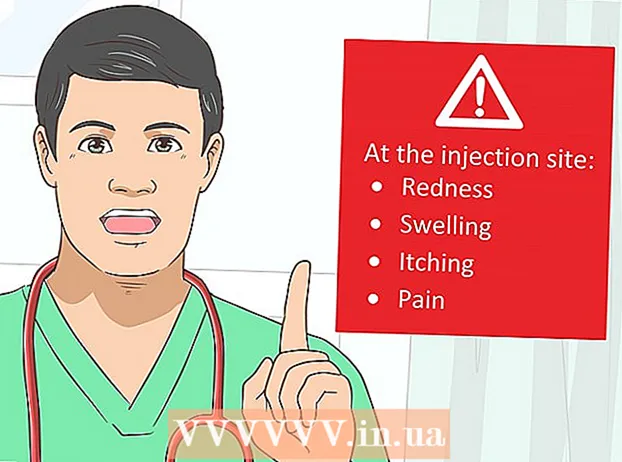Forfatter:
Virginia Floyd
Oprettelsesdato:
10 August 2021
Opdateringsdato:
22 Juni 2024

Indhold
- Trin
- Metode 1 af 5: Brug PayPal
- Metode 2 af 5: Brug Apple Pay eller Android Pay
- Metode 3 af 5: Betal med kontanter
- Metode 4 af 5: Brug et betalingskort
- Metode 5 af 5: Brug Paytm Wallet eller Airtel Money
- Tips
Der er en almindelig misforståelse om, at du kun kan bruge Uber med et kreditkort. Det er det dog ikke. I nogle lande kan du bruge din PayPal -konto til at betale for rejser ved at linke den til din bankkonto. Uber accepterer også mange forskellige digitale tegnebøger såsom Android Pay, Google Pay og Paytm. I nogle asiatiske og afrikanske lande kan du endda betale for din Uber -tur kontant! Denne artikel viser dig, hvordan du tilmelder dig Uber uden kreditkort, og hvordan du tilføjer yderligere betalingsmetoder til din Uber -konto.
Trin
Metode 1 af 5: Brug PayPal
 1 Find ud af, om Uber accepterer PayPal i dit land. Brug din PayPal -konto til at registrere og bruge Uber, hvis den er tilgængelig i dit land. Med PayPal kan du bruge en bankkonto til at betale for Uber -forlystelser uden at kræve et kreditkort.
1 Find ud af, om Uber accepterer PayPal i dit land. Brug din PayPal -konto til at registrere og bruge Uber, hvis den er tilgængelig i dit land. Med PayPal kan du bruge en bankkonto til at betale for Uber -forlystelser uden at kræve et kreditkort.  2 Tilmeld dig en PayPal -konto. Hvis du vil bruge PayPal til at betale for forlystelser med Uber, skal du have en gyldig PayPal -konto med en betalingsmetode knyttet til den. Læs artiklen Sådan bruges PayPal til at overføre penge for at lære, hvordan du tilmelder dig PayPal og forbinder din bankkonto.
2 Tilmeld dig en PayPal -konto. Hvis du vil bruge PayPal til at betale for forlystelser med Uber, skal du have en gyldig PayPal -konto med en betalingsmetode knyttet til den. Læs artiklen Sådan bruges PayPal til at overføre penge for at lære, hvordan du tilmelder dig PayPal og forbinder din bankkonto. - Tilknytning af en bankkonto tager et par dage, fordi du skal vente på en bekræftelse af din konto.
 3 Start Uber -appen på din mobiltelefon. Tilmeld dig nu Uber (hvis du ikke allerede har gjort det).
3 Start Uber -appen på din mobiltelefon. Tilmeld dig nu Uber (hvis du ikke allerede har gjort det). - Hvis du allerede er en registreret Uber -bruger, skal du blot starte appen, klikke på menuen Betalinger og vælge PayPal som din betalingsmetode.
 4 Klik på "Registrer" og indtast dine personlige data i det tilsvarende felt. Indtast dit navn, e -mail -adresse, telefonnummer og adgangskode for at sikre din konto.
4 Klik på "Registrer" og indtast dine personlige data i det tilsvarende felt. Indtast dit navn, e -mail -adresse, telefonnummer og adgangskode for at sikre din konto.  5 Klik på Næste, når du er klar til at fortsætte. Der sendes en tekstbesked med en bekræftelseskode til det telefonnummer, du har angivet.
5 Klik på Næste, når du er klar til at fortsætte. Der sendes en tekstbesked med en bekræftelseskode til det telefonnummer, du har angivet.  6 Klik på "PayPal" på skærmen "Tilføj betaling". Appen forsøger automatisk at oprette forbindelse til din PayPal -konto.
6 Klik på "PayPal" på skærmen "Tilføj betaling". Appen forsøger automatisk at oprette forbindelse til din PayPal -konto.  7 Indtast din adgangskode, og klik derefter på Accepter. Din PayPal -konto vil blive forbundet til Uber.
7 Indtast din adgangskode, og klik derefter på Accepter. Din PayPal -konto vil blive forbundet til Uber.  8 Vælg en bil. Brug skyderen nederst på kortet til at vælge din Uber -biltype.
8 Vælg en bil. Brug skyderen nederst på kortet til at vælge din Uber -biltype.  9 Klik på bilikonet på skyderen for at se detaljerede oplysninger om turen. Her finder du oplysninger om den estimerede ankomsttid, det maksimale antal passagerer og minimumsprisen.
9 Klik på bilikonet på skyderen for at se detaljerede oplysninger om turen. Her finder du oplysninger om den estimerede ankomsttid, det maksimale antal passagerer og minimumsprisen.  10 Find ud af, hvad din rejse vil koste. På detaljeringsskærmen skal du klikke på "Get Ride Cost". Indtast adressen på dit ankomstpunkt, og klik på det i søgeresultaterne.
10 Find ud af, hvad din rejse vil koste. På detaljeringsskærmen skal du klikke på "Get Ride Cost". Indtast adressen på dit ankomstpunkt, og klik på det i søgeresultaterne. - Når du har fundet ud af prisen på turen, skal du trykke på knappen "Tilbage" på din telefon for at vende tilbage til kortet.
 11 Klik på Afhentningssted, og vælg derefter din afhentningssted. Indtast adressen på din endelige destination på samme måde som du indtastede din aktuelle placering.
11 Klik på Afhentningssted, og vælg derefter din afhentningssted. Indtast adressen på din endelige destination på samme måde som du indtastede din aktuelle placering.  12 Klik på "Bekræft" for at booke din tur. På få sekunder ser du førerens navn, nummerplade og korte oplysninger om bilen. Gå til den afhentningssted, du har angivet, og vent på driveren.
12 Klik på "Bekræft" for at booke din tur. På få sekunder ser du førerens navn, nummerplade og korte oplysninger om bilen. Gå til den afhentningssted, du har angivet, og vent på driveren. - Ved hjælp af appen kan du finde ud af, hvor langt din chauffør er fra afhentningspunktet.
- Ved afslutningen af turen debiteres beløbet fra din hovedkonto, der er knyttet til PayPal.
Metode 2 af 5: Brug Apple Pay eller Android Pay
 1 Sørg for, at din telefon er kompatibel med Apple Pay eller Android Pay. Apple Pay og Android Pay er mobile tegnebogstjenester til iPhone- og Android -brugere. Begge tjenester giver dig mulighed for at bruge Uber uden at oplyse et kreditkort.
1 Sørg for, at din telefon er kompatibel med Apple Pay eller Android Pay. Apple Pay og Android Pay er mobile tegnebogstjenester til iPhone- og Android -brugere. Begge tjenester giver dig mulighed for at bruge Uber uden at oplyse et kreditkort. - Apple Pay: For at bruge Apple Pay i apps som Uber skal du have en iPhone 6 eller nyere.
- Android Pay: Minimumskravene, som en smartphone skal opfylde, er KitKat 4.4 og NFC -understøttelse. Installation af en app fra Play Store er den bedste måde at finde ud af, om Android Pay fungerer på din telefon eller ej. Hvis din smartphone ikke understøtter Android Pay, vil du se en meddelelse om, at applikationen ikke understøttes.
- Disse tjenester kræver et kredit- eller betalingskort, men du behøver ikke at oplyse dit kortnummer til Uber. Hvis du ikke har adgang til et kredit- eller betalingskort, er denne metode ikke noget for dig.
 2 Link dine kort til Apple Pay eller Android Pay. For at bruge en digital tegnebog til at betale for ture, skal du først linke et bankkort til din konto.
2 Link dine kort til Apple Pay eller Android Pay. For at bruge en digital tegnebog til at betale for ture, skal du først linke et bankkort til din konto.  3 Start Uber -appen på din mobiltelefon. Tilmeld dig Uber, hvis du ikke allerede har gjort det.
3 Start Uber -appen på din mobiltelefon. Tilmeld dig Uber, hvis du ikke allerede har gjort det. - Hvis du allerede er en Uber -bruger, skal du starte appen, klikke på menuen Betalinger og vælge Apple Pay eller Android Pay som din betalingsmetode.
 4 Klik på "Registrer" og indtast dine personlige oplysninger i de relevante felter. Indtast dit navn, e -mail -adresse, telefonnummer og adgangskode for at sikre din konto.
4 Klik på "Registrer" og indtast dine personlige oplysninger i de relevante felter. Indtast dit navn, e -mail -adresse, telefonnummer og adgangskode for at sikre din konto.  5 Klik på Næste, når du er klar til at fortsætte. Der sendes en tekstbesked med en bekræftelseskode til det mobiltelefonnummer, du har angivet.
5 Klik på Næste, når du er klar til at fortsætte. Der sendes en tekstbesked med en bekræftelseskode til det mobiltelefonnummer, du har angivet.  6 Vælg Tilføj betaling eller Android Pay på skærmen Tilføj betaling. Appen forsøger automatisk at oprette forbindelse til din mobilpung.
6 Vælg Tilføj betaling eller Android Pay på skærmen Tilføj betaling. Appen forsøger automatisk at oprette forbindelse til din mobilpung.  7 Vælg en bil. Brug skyderen nederst på kortet til at vælge din Uber -biltype.
7 Vælg en bil. Brug skyderen nederst på kortet til at vælge din Uber -biltype.  8 Klik på bilikonet på skyderen for at se detaljerede oplysninger om turen. Her finder du oplysninger om den estimerede ankomsttid, det maksimale antal passagerer og minimumsprisen.
8 Klik på bilikonet på skyderen for at se detaljerede oplysninger om turen. Her finder du oplysninger om den estimerede ankomsttid, det maksimale antal passagerer og minimumsprisen.  9 Find ud af, hvad din rejse vil koste. På detaljeringsskærmen skal du trykke på "Få ridepris". Indtast adressen på din destination, og klik på den i søgeresultaterne.
9 Find ud af, hvad din rejse vil koste. På detaljeringsskærmen skal du trykke på "Få ridepris". Indtast adressen på din destination, og klik på den i søgeresultaterne. - Når du har fundet ud af prisen på turen, skal du trykke på knappen "Tilbage" på din telefon for at vende tilbage til kortet.
 10 Klik på Afhentningssted, og vælg derefter din afhentningssted. Indtast din endelige ankomstadresse på samme måde som du indtastede din aktuelle placering.
10 Klik på Afhentningssted, og vælg derefter din afhentningssted. Indtast din endelige ankomstadresse på samme måde som du indtastede din aktuelle placering.  11 Klik på "Bekræft" for at booke din tur. På få sekunder ser du førerens navn, nummerplade og korte oplysninger om bilen. Gå til den afhentningssted, du har angivet, og vent på driveren.
11 Klik på "Bekræft" for at booke din tur. På få sekunder ser du førerens navn, nummerplade og korte oplysninger om bilen. Gå til den afhentningssted, du har angivet, og vent på driveren. - Ved hjælp af appen kan du finde ud af, hvor langt din chauffør er fra afhentningspunktet.
- Ved afslutningen af turen vil beløbet blive opkrævet fra det kort, du har knyttet til Apple Pay eller Android Pay.
Metode 3 af 5: Betal med kontanter
 1 Find ud af, om Uber accepterer kontanter i dit område. Siden 2015 kan Uber købes kontant i udvalgte byer i Asien og Afrika. Kontanter er i øjeblikket ikke tilgængelige for Uber -ture i Nordamerika og Europa. For at finde ud af, om der accepteres kontanter i din by:
1 Find ud af, om Uber accepterer kontanter i dit område. Siden 2015 kan Uber købes kontant i udvalgte byer i Asien og Afrika. Kontanter er i øjeblikket ikke tilgængelige for Uber -ture i Nordamerika og Europa. For at finde ud af, om der accepteres kontanter i din by: - Følg linket: https://www.uber.com/en/cities/, og vælg din by på listen.
- Rul ned til Ride With Uber. Dette afsnit beskriver alle de tilgængelige betalingsmetoder i dit område.
 2 Installer Uber -appen på din mobiltelefon. Hvis der er kontanter til rådighed i dit område, kan du tilmelde dig en Uber -konto uden at indtaste dine kreditkortoplysninger. Søg efter Uber -appen i App Store (iPhone) eller Play Store (Android), tryk på Download eller Installer.
2 Installer Uber -appen på din mobiltelefon. Hvis der er kontanter til rådighed i dit område, kan du tilmelde dig en Uber -konto uden at indtaste dine kreditkortoplysninger. Søg efter Uber -appen i App Store (iPhone) eller Play Store (Android), tryk på Download eller Installer. - Hvis du allerede er en Uber-bruger, er det ikke nødvendigt at omregistrere sig. Start blot appen, vælg din afhentningssted og vælg Kontant som din betalingsmetode.
 3 Start Uber -appen, og klik på Registrer. Opret en ny Uber -konto.
3 Start Uber -appen, og klik på Registrer. Opret en ny Uber -konto. - Indtast dit navn, e -mail -adresse, telefonnummer og adgangskode for at sikre din konto.
- Klik på Næste, når du er klar til at fortsætte. Der sendes en tekstbesked med en bekræftelseskode til det mobiltelefonnummer, du har angivet.
 4 Vælg Kontant på skærmen Tilføj betaling. Kontant betalingsmetode vælges som standard.
4 Vælg Kontant på skærmen Tilføj betaling. Kontant betalingsmetode vælges som standard.  5 Indtast den bekræftelseskode, du modtog for at bekræfte din konto. Hvis vinduet til indtastning af koden ikke blev vist med det samme, vises det, før du bestiller din første tur.
5 Indtast den bekræftelseskode, du modtog for at bekræfte din konto. Hvis vinduet til indtastning af koden ikke blev vist med det samme, vises det, før du bestiller din første tur.  6 Angiv landingsstedet. Indtast din aktuelle adresse i søgefeltet, eller flyt kortet for at finde din nøjagtige placering og markér den med en mace markør.
6 Angiv landingsstedet. Indtast din aktuelle adresse i søgefeltet, eller flyt kortet for at finde din nøjagtige placering og markér den med en mace markør.  7 Vælg en bil. Brug skyderen nederst på kortet til at vælge din Uber -biltype.
7 Vælg en bil. Brug skyderen nederst på kortet til at vælge din Uber -biltype.  8 Klik på bilikonet på skyderen for at se detaljerede oplysninger om turen. Her finder du oplysninger om den estimerede ankomsttid, det maksimale antal passagerer og minimumsprisen.
8 Klik på bilikonet på skyderen for at se detaljerede oplysninger om turen. Her finder du oplysninger om den estimerede ankomsttid, det maksimale antal passagerer og minimumsprisen.  9 Find ud af, hvad din rejse vil koste. På detaljeringsskærmen skal du klikke på "Get Ride Cost". Indtast adressen på dit ankomstpunkt, og klik på det i søgeresultaterne. Sørg for, at du har nok kontanter til at betale for din rejse. Bekræft din rejse.
9 Find ud af, hvad din rejse vil koste. På detaljeringsskærmen skal du klikke på "Get Ride Cost". Indtast adressen på dit ankomstpunkt, og klik på det i søgeresultaterne. Sørg for, at du har nok kontanter til at betale for din rejse. Bekræft din rejse. - Når du har fundet ud af prisen på turen, skal du trykke på knappen "Tilbage" på din telefon for at vende tilbage til kortet.
 10 Klik på Afhentningssted, og vælg derefter din afhentningssted. Indtast din endelige ankomstadresse på samme måde som du indtastede din nuværende placering.
10 Klik på Afhentningssted, og vælg derefter din afhentningssted. Indtast din endelige ankomstadresse på samme måde som du indtastede din nuværende placering.  11 Klik på "Bekræft" for at booke din tur. På få sekunder ser du førerens navn, nummerplade og korte oplysninger om bilen. Gå til afhentningsstedet, du angav, og vent på din chauffør.
11 Klik på "Bekræft" for at booke din tur. På få sekunder ser du førerens navn, nummerplade og korte oplysninger om bilen. Gå til afhentningsstedet, du angav, og vent på din chauffør. - Ved hjælp af appen kan du følge førerens bevægelse, så du ved, hvor langt han er fra dig.
- Når du ankommer til din destination, skal du betale chaufføren kontant. Når du har startet din rejse, er det ikke længere muligt at vælge en anden betalingsmetode, så sørg for at have penge nok på forhånd.
Metode 4 af 5: Brug et betalingskort
 1 Se efter Visa- eller Mastercard -logoet på dit betalingskort. Hvis du har et bankkort med et Visa- eller Mastercard -logo, skal Uber acceptere det, selvom det faktisk ikke er et kreditkort.
1 Se efter Visa- eller Mastercard -logoet på dit betalingskort. Hvis du har et bankkort med et Visa- eller Mastercard -logo, skal Uber acceptere det, selvom det faktisk ikke er et kreditkort.  2 Modtag et forudbetalt betalingskort med Visa- eller Mastercard -logoet fra banken. Hvis du ikke har et betalingskort udstedt af en bank, kan du bruge et Visa- eller Mastercard -betalingskort. Der findes mange typer forudbetalte kort overalt. Vælg en troværdig bank, og få et sådant kort der.
2 Modtag et forudbetalt betalingskort med Visa- eller Mastercard -logoet fra banken. Hvis du ikke har et betalingskort udstedt af en bank, kan du bruge et Visa- eller Mastercard -betalingskort. Der findes mange typer forudbetalte kort overalt. Vælg en troværdig bank, og få et sådant kort der.  3 Kontakt din kortudstedende bank, hvis du støder på problemer eller fejl. Hvis du får en fejlmeddelelse, når du prøver at knytte dit betalingskort (forudbetalt eller bankudstedt) til Uber, skal du ringe til supportnummeret på bagsiden af dit kort og fortælle dem, at du ikke kan booke din rejse med Uber. Banken skal muligvis manuelt godkende Uber -betalinger.
3 Kontakt din kortudstedende bank, hvis du støder på problemer eller fejl. Hvis du får en fejlmeddelelse, når du prøver at knytte dit betalingskort (forudbetalt eller bankudstedt) til Uber, skal du ringe til supportnummeret på bagsiden af dit kort og fortælle dem, at du ikke kan booke din rejse med Uber. Banken skal muligvis manuelt godkende Uber -betalinger.  4 Link dit betalingskort til Uber. Du kan springe dette trin over, hvis du endnu ikke er en registreret Uber -bruger.
4 Link dit betalingskort til Uber. Du kan springe dette trin over, hvis du endnu ikke er en registreret Uber -bruger. - Log ind på din Uber -konto, og klik derefter på "Checkout" i hovedmenuen.
- Klik på ikonet Tilføj en betalingsmetode (kreditkort med plustegn), og indtast dit kreditkortnummer og bekræftelsesoplysninger i det angivne felt. Klik derefter på "Gem".
 5 Vælg en bil. Brug skyderen nederst på kortet til at vælge din Uber -køretøjstype.
5 Vælg en bil. Brug skyderen nederst på kortet til at vælge din Uber -køretøjstype.  6 Klik på bilikonet på skyderen for at se detaljerede oplysninger om turen. Her finder du oplysninger om den estimerede ankomsttid, det maksimale antal passagerer og minimumsprisen.
6 Klik på bilikonet på skyderen for at se detaljerede oplysninger om turen. Her finder du oplysninger om den estimerede ankomsttid, det maksimale antal passagerer og minimumsprisen.  7 Find ud af, hvad din rejse vil koste. På detaljeringsskærmen skal du klikke på "Get Ride Cost". Indtast adressen på dit ankomstpunkt, og klik på det i søgeresultaterne. Sørg for, at du har penge nok på dit betalingskort til at betale for turen.
7 Find ud af, hvad din rejse vil koste. På detaljeringsskærmen skal du klikke på "Get Ride Cost". Indtast adressen på dit ankomstpunkt, og klik på det i søgeresultaterne. Sørg for, at du har penge nok på dit betalingskort til at betale for turen. - Efter at have fundet ud af prisen på turen, skal du trykke på knappen "Tilbage" på din telefon for at vende tilbage til kortet.
 8 Klik på Afhentningssted, og vælg derefter din afhentningssted. Indtast din endelige ankomstadresse på samme måde som du indtastede din aktuelle placering
8 Klik på Afhentningssted, og vælg derefter din afhentningssted. Indtast din endelige ankomstadresse på samme måde som du indtastede din aktuelle placering  9 Klik på "Bekræft" for at booke din tur. På få sekunder ser du førerens navn, nummerplade og korte oplysninger om bilen. Gå til den afhentningssted, du har angivet, og vent på din chauffør der.
9 Klik på "Bekræft" for at booke din tur. På få sekunder ser du førerens navn, nummerplade og korte oplysninger om bilen. Gå til den afhentningssted, du har angivet, og vent på din chauffør der. - Ved hjælp af appen ved du, hvor langt din chauffør er fra det afhentningssted, du har angivet.
- Ved afslutningen af turen vil det samlede beløb blive debiteret dit betalingskort.
Metode 5 af 5: Brug Paytm Wallet eller Airtel Money
 1 Start Uber -appen på din mobiltelefon. Uber -brugere, der bor i Indien, kan bruge Paytm -tegnebog eller Airtel Money i stedet for et kreditkort. Hvis du bor uden for Indien, er denne betalingsmetode ikke egnet til dig.
1 Start Uber -appen på din mobiltelefon. Uber -brugere, der bor i Indien, kan bruge Paytm -tegnebog eller Airtel Money i stedet for et kreditkort. Hvis du bor uden for Indien, er denne betalingsmetode ikke egnet til dig. - Hvis du allerede er en Uber-bruger, er det ikke nødvendigt at omregistrere sig. Bare start appen, klik på menuen "Betalinger" og vælg "Tilføj forudbetalt tegnebog" som din betalingsmetode. Vælg derefter "Paytm" eller "Airtel Money". Hvis du ikke har en konto, skal du først registrere dig.
 2 Start Uber -appen, og klik på Registrer. Opret en ny Uber -konto.
2 Start Uber -appen, og klik på Registrer. Opret en ny Uber -konto. - Indtast dit navn, e -mail -adresse, telefonnummer og adgangskode for at sikre din konto.
- Klik på Næste, hvis du er klar til at fortsætte. Der sendes en tekstbesked med en bekræftelseskode til det mobiltelefonnummer, du har angivet.
 3 Klik på Tilføj forudbetalt tegnebog, og vælg derefter en af mulighederne. Uanset om du vælger PayTM eller Airtel Money, er trinene ens.
3 Klik på Tilføj forudbetalt tegnebog, og vælg derefter en af mulighederne. Uanset om du vælger PayTM eller Airtel Money, er trinene ens. - Applikationen kontrollerer, om en Paytm- eller Airtel Money -konto er knyttet til det telefonnummer, du har angivet. Hvis kontoen ikke findes, oprettes der automatisk en ny konto. Klik på Afslut for at fortsætte.
 4 Der sendes en sms med en engangskodeord til din telefon. Adgangskoden sendes, uanset om du har en Paytm- eller Airtel -konto eller ej.
4 Der sendes en sms med en engangskodeord til din telefon. Adgangskoden sendes, uanset om du har en Paytm- eller Airtel -konto eller ej. - Hvis du allerede har en konto, sendes der også en engangskodeord til den e-mailadresse, der blev oplyst under registreringen.
 5 Indtast bekræftelseskoden, der er modtaget i meddelelsen i det tilsvarende felt. Uber-appen skal åbne en skærm til indtastning af en engangskodeord. Indtast verifikationskoden, og klik på "Bekræft".
5 Indtast bekræftelseskoden, der er modtaget i meddelelsen i det tilsvarende felt. Uber-appen skal åbne en skærm til indtastning af en engangskodeord. Indtast verifikationskoden, og klik på "Bekræft".  6 Brug midlerne på din konto, eller fyld din konto op. Efter at have kontrolleret kontoen, vil du blive taget til et skærmbillede, der viser den aktuelle kontosaldo.
6 Brug midlerne på din konto, eller fyld din konto op. Efter at have kontrolleret kontoen, vil du blive taget til et skærmbillede, der viser den aktuelle kontosaldo. - Hvis du vil bruge det beløb, der er angivet i saldofeltet, skal du klikke på "Brug" i øverste højre hjørne af skærmen.
- Klik på "Tilføj penge" for at tilføje penge til din konto. Du vil kunne knytte din kredit-, debet- eller bankkonto til din konto.
 7 Indtast verifikationskoden, du modtog i e -mailen (fra Uber, ikke Paytm eller Airtel) for at bekræfte din konto. Hvis vinduet til indtastning af koden ikke vises, vises det, før du bestiller den første tur.
7 Indtast verifikationskoden, du modtog i e -mailen (fra Uber, ikke Paytm eller Airtel) for at bekræfte din konto. Hvis vinduet til indtastning af koden ikke vises, vises det, før du bestiller den første tur.  8 Angiv landingsstedet. Indtast din aktuelle adresse i søgefeltet, eller flyt kortet for at finde din nøjagtige placering og markér den med en mace markør.
8 Angiv landingsstedet. Indtast din aktuelle adresse i søgefeltet, eller flyt kortet for at finde din nøjagtige placering og markér den med en mace markør.  9 Vælg en bil. Brug skyderen nederst på kortet til at vælge din Uber -køretøjstype.
9 Vælg en bil. Brug skyderen nederst på kortet til at vælge din Uber -køretøjstype.  10 Klik på bilikonet på skyderen for at se detaljerede oplysninger om turen. Her finder du oplysninger om den estimerede ankomsttid, det maksimale antal passagerer og minimumsprisen.
10 Klik på bilikonet på skyderen for at se detaljerede oplysninger om turen. Her finder du oplysninger om den estimerede ankomsttid, det maksimale antal passagerer og minimumsprisen.  11 Find ud af, hvad din rejse vil koste. På detaljeringsskærmen skal du klikke på "Get Ride Cost". Indtast adressen på dit ankomstpunkt, og klik på det i søgeresultaterne. Sørg for, at du har tilstrækkelige midler på din Paytm- eller Airtel -konto til at betale for din rejse.
11 Find ud af, hvad din rejse vil koste. På detaljeringsskærmen skal du klikke på "Get Ride Cost". Indtast adressen på dit ankomstpunkt, og klik på det i søgeresultaterne. Sørg for, at du har tilstrækkelige midler på din Paytm- eller Airtel -konto til at betale for din rejse. - Når du har fundet ud af prisen på turen, skal du trykke på knappen "Tilbage" på din telefon for at vende tilbage til kortet.
 12 Klik på Afhentningssted, og vælg derefter din afhentningssted. Indtast din endelige ankomstadresse på samme måde som du indtastede din nuværende placering.
12 Klik på Afhentningssted, og vælg derefter din afhentningssted. Indtast din endelige ankomstadresse på samme måde som du indtastede din nuværende placering.  13 Klik på "Bekræft" for at booke din tur. På få sekunder ser du førerens navn, nummerplade og korte oplysninger om bilen. Gå til den afhentningssted, du har angivet, og vent på din chauffør.
13 Klik på "Bekræft" for at booke din tur. På få sekunder ser du førerens navn, nummerplade og korte oplysninger om bilen. Gå til den afhentningssted, du har angivet, og vent på din chauffør. - Ved hjælp af appen kan du følge førerens bevægelse, så du ved, hvor langt han er fra dig.
- Ved afslutningen af turen vil det samlede beløb blive trukket fra din Paytm- eller Airtel -konto, afhængigt af hvilken service du bruger.
Tips
- Uber accepterede tidligere betalinger fra Google Wallet, og brugere kunne rejse med Google ved hjælp af deres bankkonto. Dette blev opgivet til fordel for Android Pay, hvor brugerne kun kan knytte kreditkort til tjenesten.
- Hvis du har brug for at ændre din betalingsmetode efter din rejse er startet, skal du klikke på pilen ud for din chaufførs navn og derefter vælge Skift betalingsmetode. Bemærk dog, at du ikke kan nægte den tidligere valgte kontantbetaling eller vælge den allerede under rejsen.